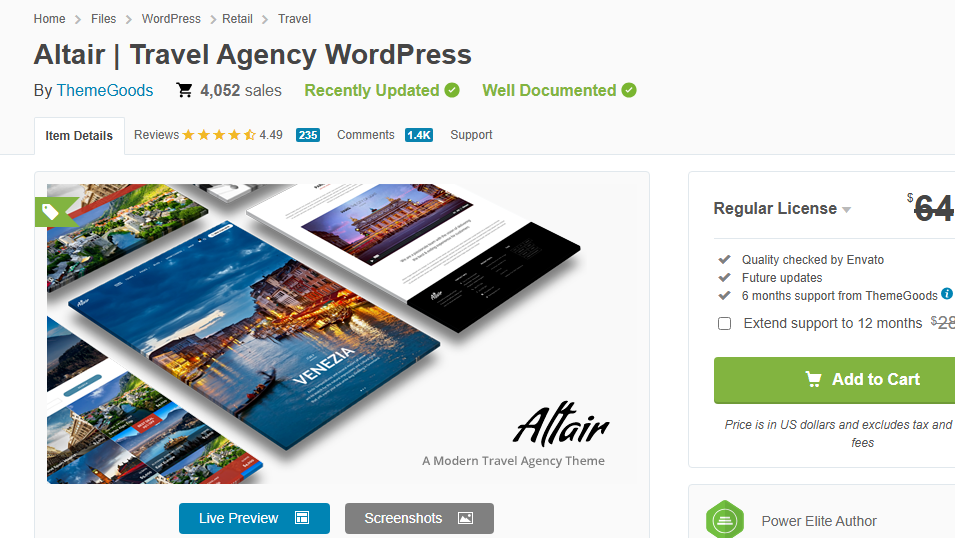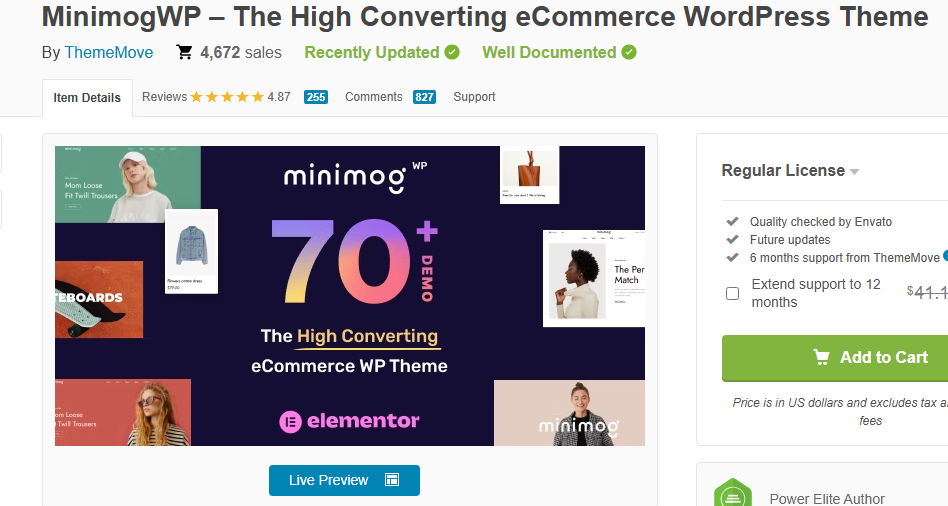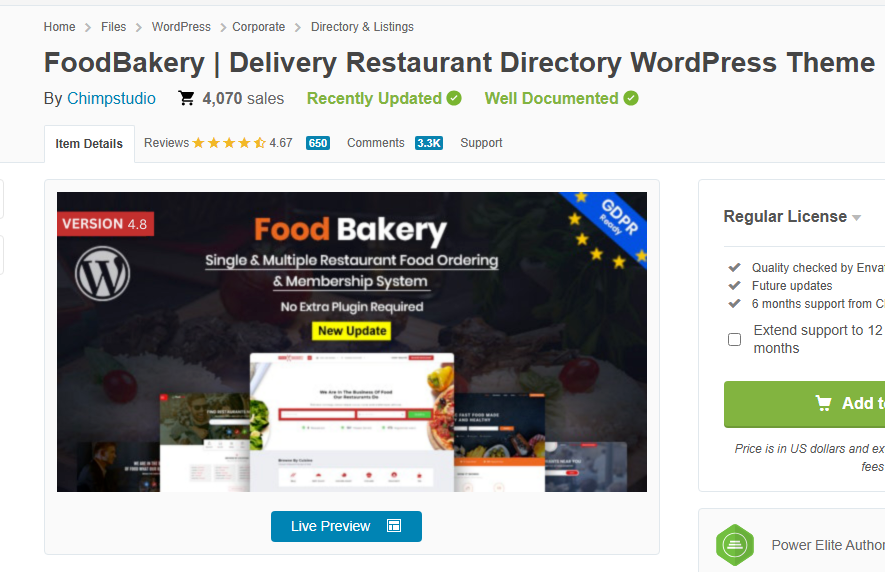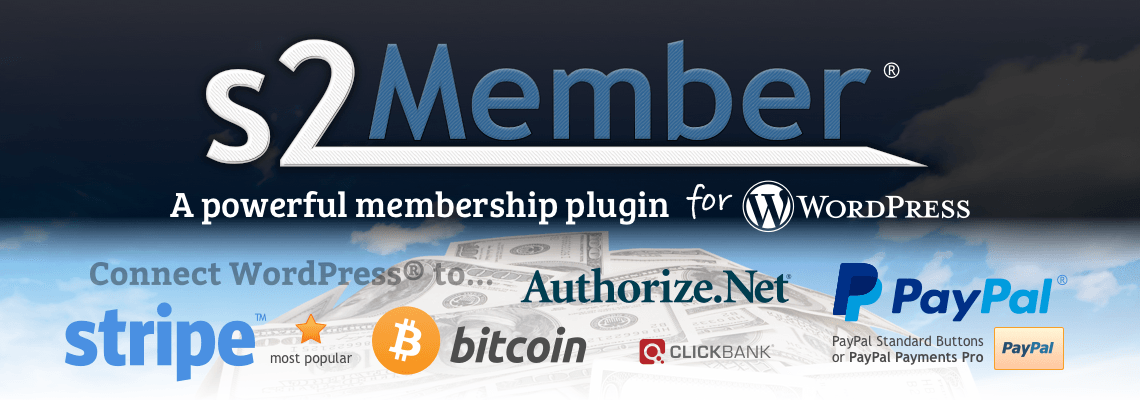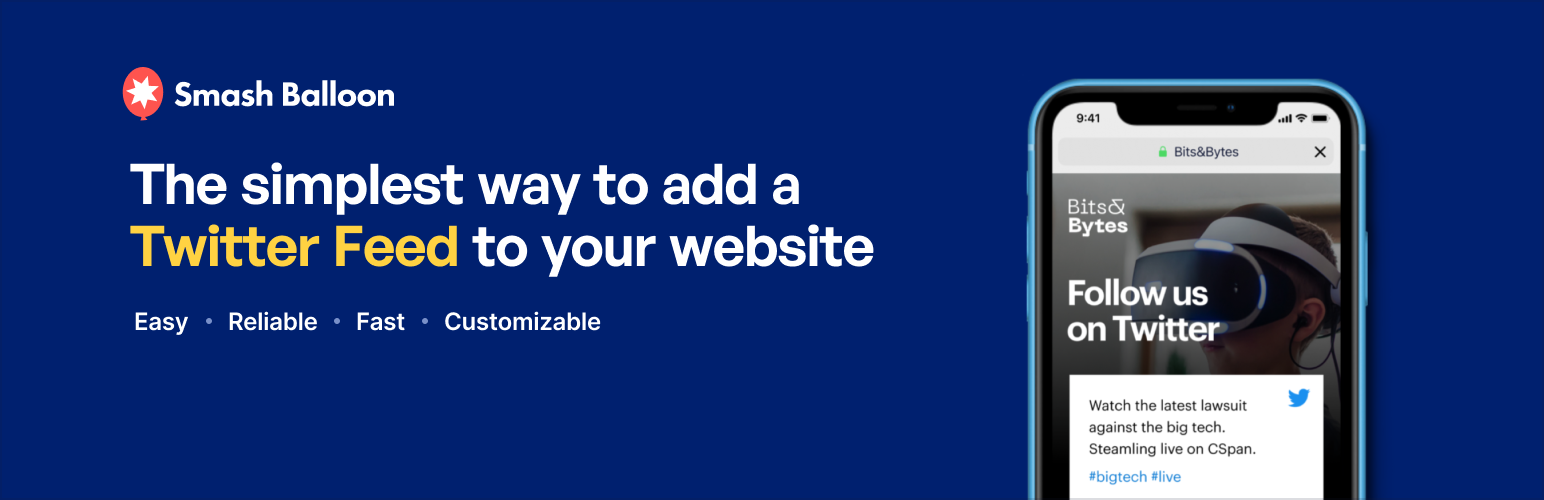Um dos maiores pesadelos de qualquer dono de site é descobrir que seu WordPress foi infectado por malware. Além de comprometer a segurança, uma infecção pode resultar em perda de dados, queda no tráfego e até mesmo penalidades do Google. A boa notícia é que, com um backup adequado, você pode restaurar seu site rapidamente e minimizar os danos. Neste guia completo, vamos mostrar como fazer backup do seu WordPress de forma eficaz, garantindo que você esteja sempre preparado para o pior.
Por que o Backup é Tão Importante?
Antes de mergulharmos no “como”, é essencial entender o “porquê”. Um backup é como um seguro para o seu site. Se algo der errado – seja um ataque de malware, um erro humano ou uma falha no servidor –, você poderá restaurar seu site ao estado anterior sem perder dados importantes. Sem um backup, a recuperação pode ser demorada, cara e, em alguns casos, impossível.
O que Deve Ser Incluído no Backup?
Um backup completo do WordPress deve incluir:
- Arquivos do Site: Todos os arquivos do seu WordPress, incluindo temas, plugins, uploads de mídia e arquivos de configuração.
- Banco de Dados: O banco de dados contém todo o conteúdo do seu site, como posts, páginas, comentários e configurações.
- Configurações do Servidor: Dependendo do seu provedor de hospedagem, pode ser útil incluir configurações do servidor, como arquivos
.htaccessewp-config.php.
Métodos para Fazer Backup do WordPress
Existem várias maneiras de fazer backup do seu WordPress. Vamos explorar as principais:
1. Usando Plugins de Backup
Plugins são a maneira mais fácil e popular de fazer backup do WordPress. Aqui estão alguns dos melhores:
- UpdraftPlus: Um dos plugins de backup mais populares, o UpdraftPlus permite agendar backups automáticos e armazená-los em serviços como Google Drive, Dropbox e Amazon S3.
- BackupBuddy: Pago, mas altamente confiável, o BackupBuddy oferece backups completos e restauração fácil em poucos cliques.
- Duplicator: Além de backups, o Duplicator é ótimo para migrar sites para outro servidor ou domínio.
Passo a Passo com UpdraftPlus:
- Instale e ative o plugin UpdraftPlus.
- Vá para Configurações > UpdraftPlus Backups.
- Clique em Fazer Backup Agora.
- Escolha os componentes que deseja incluir (arquivos e banco de dados).
- Selecione um destino para armazenar o backup (Google Drive, Dropbox, etc.).
- Clique em Fazer Backup Agora e aguarde a conclusão.
2. Backup Manual via cPanel
Se você prefere fazer backup manualmente, pode usar o cPanel (disponível na maioria dos provedores de hospedagem).
Passo a Passo:
- Acesse o cPanel da sua hospedagem.
- Navegue até Backup ou Backup Wizard.
- Faça o download dos arquivos do site e do banco de dados.
- Armazene os arquivos em um local seguro, como seu computador ou um serviço de nuvem.
3. Backup com FTP
Para usuários avançados, o FTP (File Transfer Protocol) pode ser usado para fazer backup dos arquivos do site.
Passo a Passo:
- Conecte-se ao seu servidor usando um cliente FTP como FileZilla.
- Navegue até a pasta raiz do seu WordPress (geralmente
public_htmlouwww). - Baixe todos os arquivos para o seu computador.
- Use o phpMyAdmin ou uma ferramenta similar para exportar o banco de dados.
Dicas para um Backup Eficaz
- Agende Backups Regulares: Configure backups automáticos diários, semanais ou mensais, dependendo da frequência de atualizações no seu site.
- Armazene em Múltiplos Locais: Não confie apenas em um local de armazenamento. Use serviços de nuvem, discos externos e até mesmo e-mails para garantir que seus backups estejam seguros.
- Teste Seus Backups: Periodicamente, restaure um backup em um ambiente de teste para garantir que ele funcione corretamente.
- Proteja Seus Backups: Use senhas fortes e criptografia para proteger seus arquivos de backup contra acesso não autorizado.
O que Fazer se o Malware Ataque?
Se o seu site for infectado por malware, siga estas etapas:
- Restaurar o Backup: Use o backup mais recente para restaurar seu site ao estado anterior à infecção.
- Escanear o Site: Use plugins como Wordfence ou Sucuri para garantir que o malware foi completamente removido.
- Atualizar Tudo: Certifique-se de que seu WordPress, temas e plugins estejam atualizados para evitar novas vulnerabilidades.
- Reforçar a Segurança: Implemente medidas adicionais de segurança, como firewalls e autenticação de dois fatores.
Conclusão
Fazer backup do seu WordPress é uma das práticas mais importantes para garantir a segurança e a integridade do seu site. Com as ferramentas e métodos certos, você pode proteger seus dados e estar preparado para qualquer eventualidade. Não espere até que seja tarde demais – comece a fazer backups hoje mesmo!